
כפי שאתה בטח כבר יודע, אם תרצה, אתה יכול להגדיר צג חיצוני שיוצג אנכית (כל עוד הוא מיועד לכך). באופן עקרוני נראה שכדאי יותר להיות בעל אופקית, אך זה דבר שבאמת תלוי בתוכן, שכן אם למשל אתה מסור לעולם הפיתוח, בדרך אחרת זה יכול להיות הרבה יותר שימושי, כי תוכל לראות תוכן נוסף במבט אחד.
אבל כן, ברגע שתשנה את הצג בצורה של מיקום ותחבר אותו ל- Mac שלך, תראה שהוא ימשיך להיראות בצורה אופקית, מכיוון שאפל לא כוללת ב- macOS דרך ברירת מחדל כך כיוון המסך מוגדר אוטומטית, אך כפי שנראה יש לזה פיתרון קל.
כך ניתן לשנות את הסיבוב של הצג כך שהוא יופיע אנכית ב- Mac
כפי שהזכרנו, מכיוון שאין אשף ברירת מחדל להגדרת סיבוב ב- Mac, אך עליך לבצע זאת באופן ידני, לאחר שתמקם וחיבר את המסך אנכית, עליך פשוט בצע את השלבים הבאים כך שהוא מוגדר כהלכה:
- קודם כל, עבור אל האפליקציה העדפות מערכת, בכל אחד מהצגים במחשב שלך, ואז בחר באפשרות "מסכים".
- ודא שאתה מגדיר את תצורת המסך המדובר ואז, בחלק המסך, לחץ על התפריט הנפתח שנקרא "סיבוב".
- שם אתה צריך בחר סיבוב בשאלה שהחלת על המסך שלך. בדרך כלל זה צריך להיות 90 º, או של 270 º, אם כי מכיוון שמדובר במשהו שיכול להשתנות, מומלץ לבדוק את זה שבאמת מתאים לציוד שלך.
- במקרה שאתה רואה שבצג הראשי שלך הסיבוב משתנה גם לאנכי, ואתה לא רוצה שזה יקרה, מה שאתה צריך לעשות זה, באותו תפריט, עבור לקטע היישור, ו בטל את הסימון של אפשרות המסכים הכפולה.
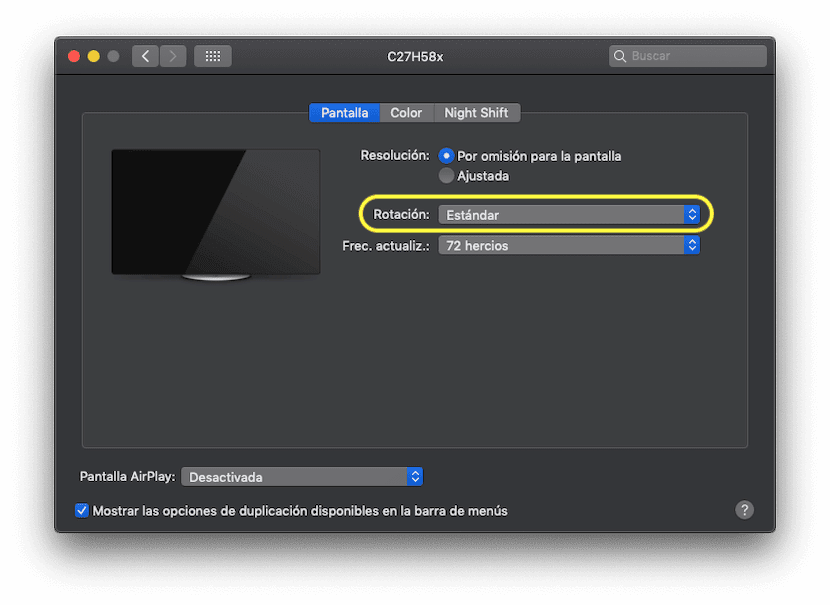
מוכן, ברגע שביצעת את השלבים הפשוטים האלה, תוכל להעריך כיצד כל התוכן מוצג אנכית בצג השני שלך, כדי שתוכלו לעבוד בצורה הרבה יותר נוחה במקרים מסוימים אם הייתם צריכים את זה.